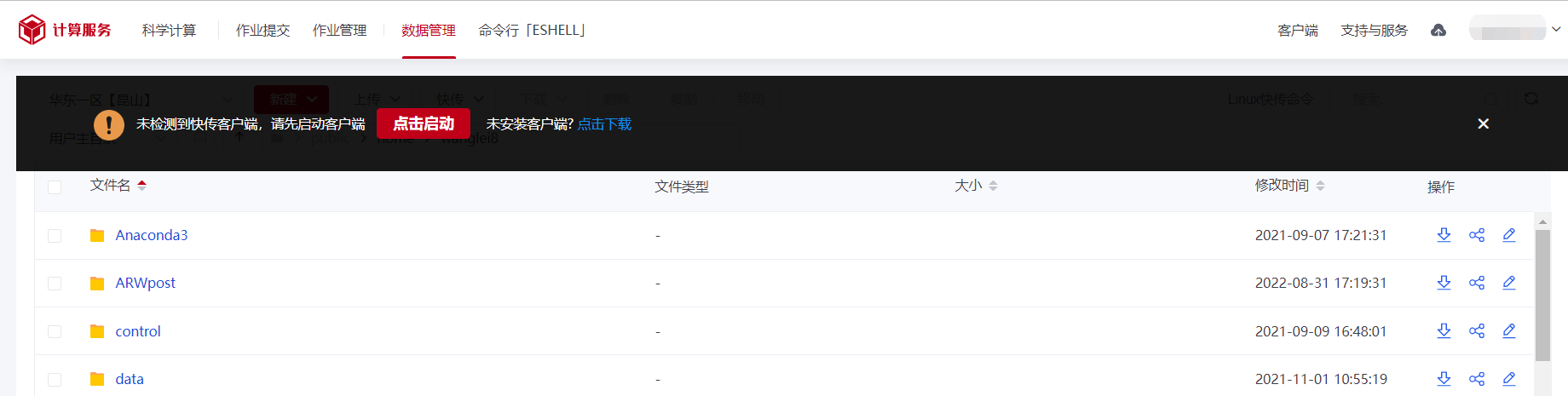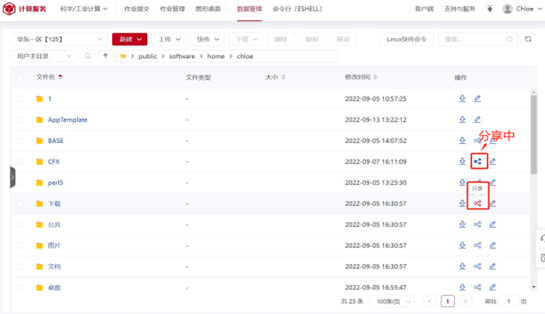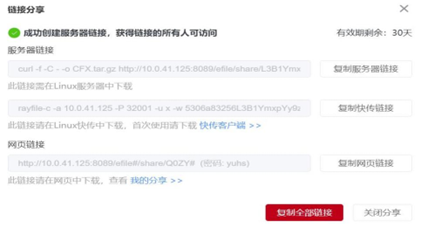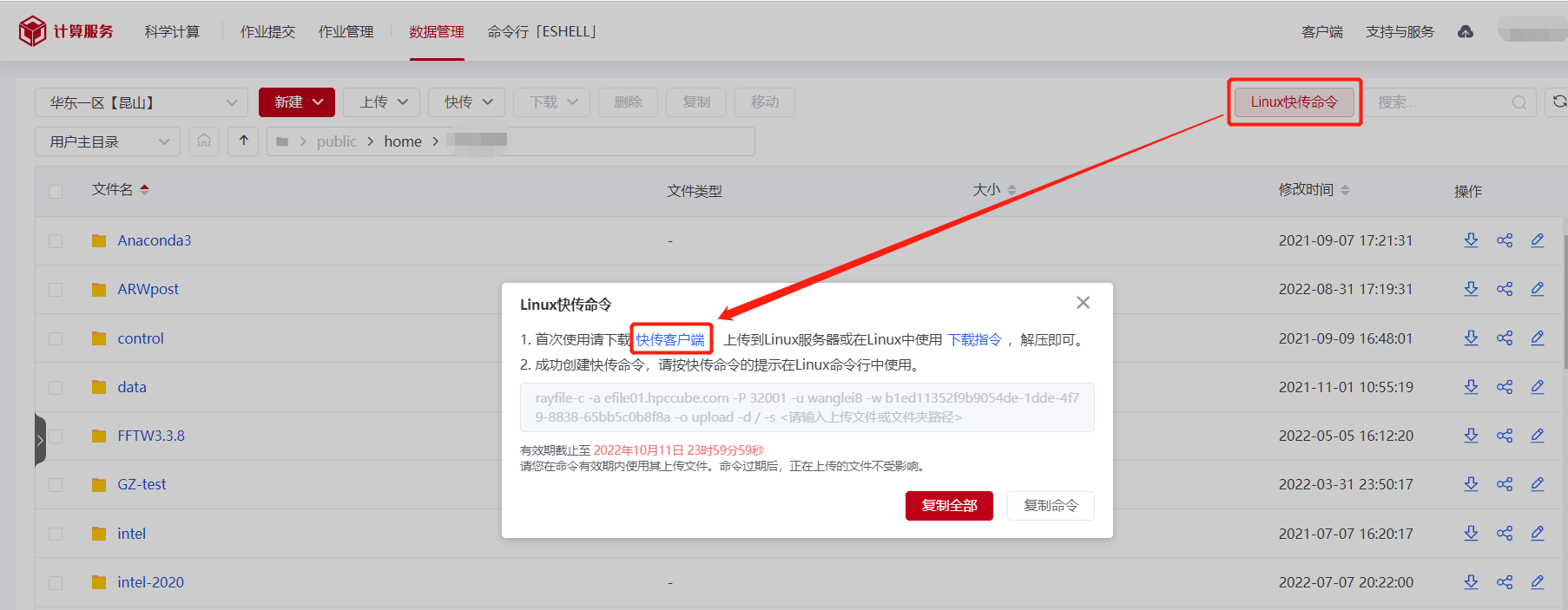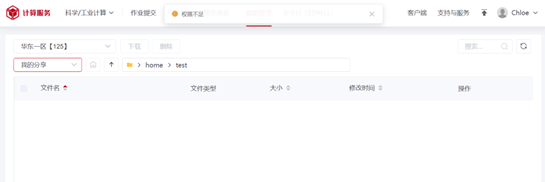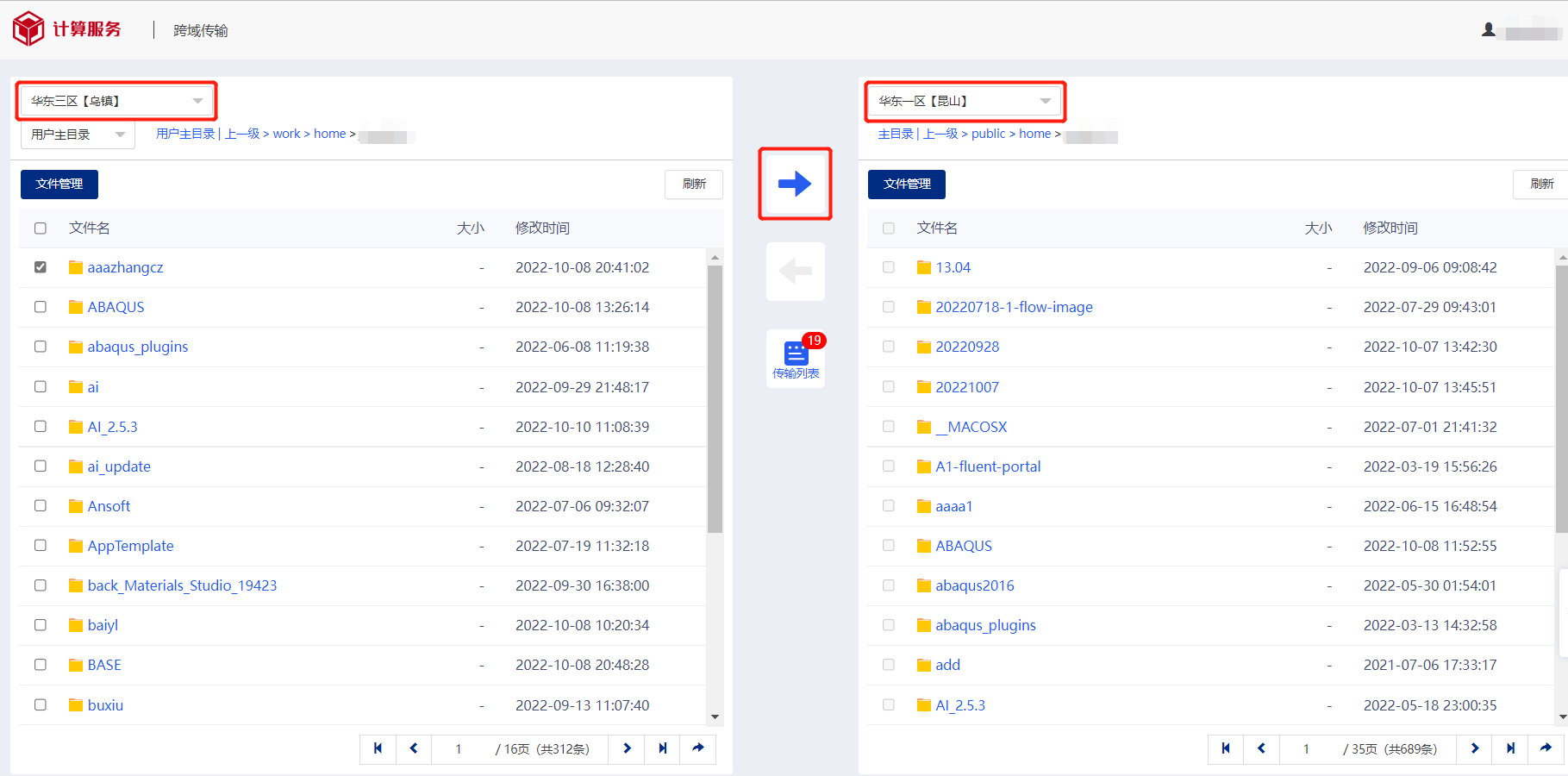文件传输与下载
文件管理
点击进入首页的“数据管理 -> 文件管理(E-File)”,支持如下操作:
• 上传、下载文件/文件夹
• 复制、移动、重命名、删除文件/文件夹(需勾选相应文件)
• 新建文件/文件夹
• 编辑文件:点击文件名之后选择编辑(注意:编辑之后请点击保存)
若您有多个中心需在左上角选择使用中心以后再上传,具体界面如下图:
说明:
1) 用户可以通过E-File上传软件安装包、计算文件等,建议在个人目录下新建工作文件夹存放软件或数据,建议文件名不要有中文或空格;
2) 进入E-File默认定位到用户主目录,点击左侧小三角可展开目录树;
3) 选中多个文件下载将打包成一个压缩包,重命名一次只能操作一个文件;
4) 上传小文件可以使用“上传”功能;上传2G以上大文件可以使用“快传”功能,速度和稳定性更好,第一次使用需要安装快传客户端,点击立即下载,快传客户端安装完成后,点击立即启动,即可使用。
E-File全区域支持文件共享,操作步骤如下:
1)点击“分享”按钮创建分享链接:
注:已创建完链接的分享中的文件,分享按钮为实心,如上图所示。
2)选择需要的链接方式分享给需要的人:
注:“快传”链接需要在Linux快传中下载,首次使用请下载快传客户端。
3)在“我的分享”中可查看所有已创建的链接:
跨域传输
对于开通了多个计算中心资源的用户,可以通过首页的“数据管理 -> 跨域传输”实现同一账户下不同中心之间的数据传输。
选择准备跨中心文件传输的两个计算中心,勾选上对应路径的目标文件后,即可点击蓝色箭头开始传输。
可点击传输列表查看传输详情,并且可以对当前传输任务进行取消操作。
(注意:跨中心传输界面若关闭不会影响当前正在传输的文件)